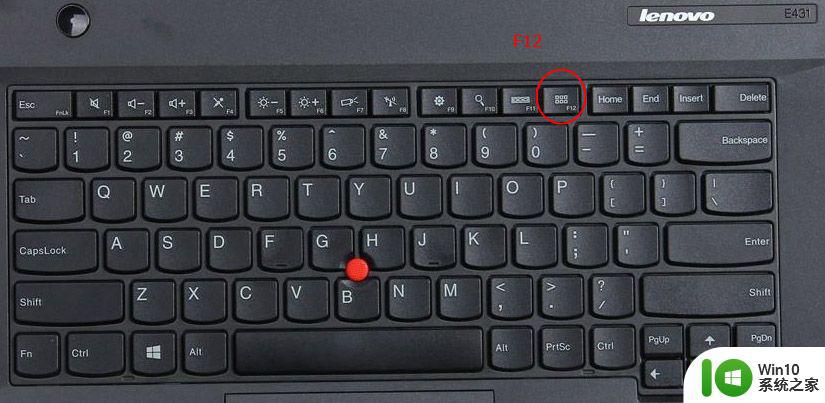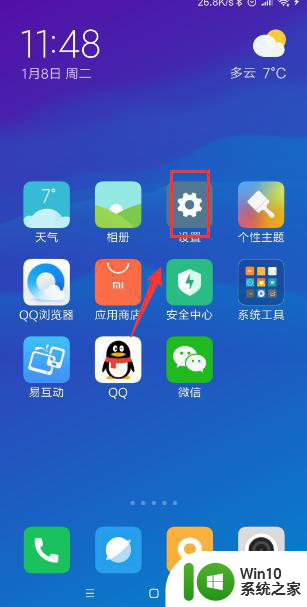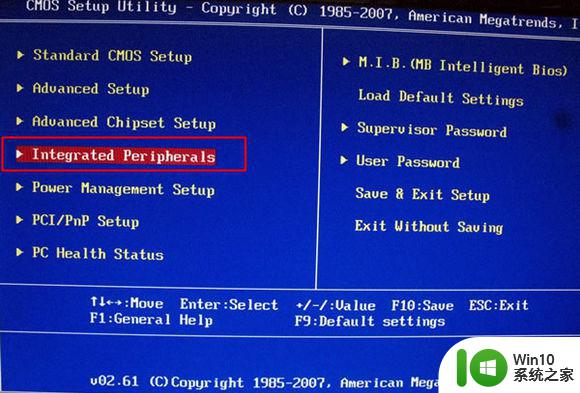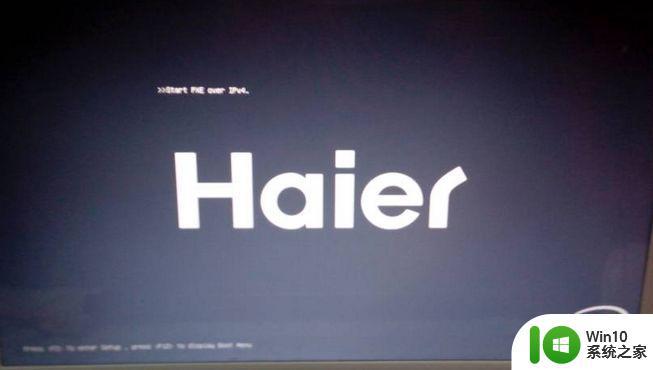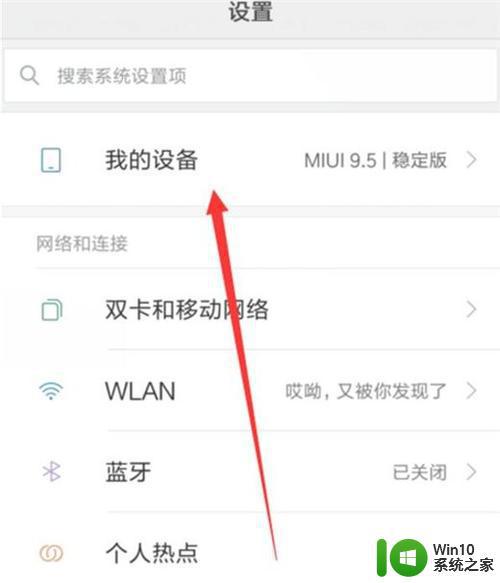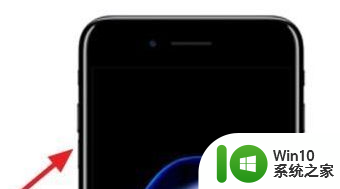usb启动模式汇总 usb启动模式选择方法
USB启动模式是一种方便快捷的启动方式,可以帮助用户在没有操作系统的情况下快速启动计算机,在选择USB启动模式时,需要根据具体情况选择合适的启动方式,如UEFI启动、Legacy启动或者CSM启动。正确选择USB启动模式可以提高系统启动速度,同时也能避免一些启动错误和问题的发生。了解不同的USB启动模式及选择方法对于用户来说是非常有必要的。

usb启动模式如下:
1、USB-ZIP+::(占用1个扇区)增强的USB-ZIP模式,支持USB-HDD/USB-ZIP双模式启动(根据电脑的不同,有些BIOS在DOS启动后可能显示C:盘,有些BIOS在DOS启动后可能显示A:盘),从而达到很高的兼容性。其缺点在于有些支持USB-HDD的电脑会将此模式的U盘认为是USB-ZIP来启动,从而导致4GB以上大容量U盘的兼容性有所降低。
引导过程为:MBR → 分区PBR → 引导文件
2. USB-FDD: 是指把U盘模拟成软驱模式,启动后U盘的盘符是A:,
引导过程为:分区PBR → 引导文件
3、USB-CDROM:光盘仿真模式,DOS启动后可以不占盘符,兼容性比较高,新老主板一般都可以。优点可以像光盘一样使用(如,进行Windows系统安装)。缺点,把U盘量产成该模式时,我们将失去对这部分U盘空间的写权利,剩余空间会被识别成为一个独立的U盘,可以为Removable盘,当然也可以做成Fixed盘,进一步分区。制作时一般需要具体U盘型号/批号所对应的量产工具来制作,对于U盘网上有相应的量产工具。
4、USB-HDD:(占用1个扇区)硬盘仿真模式,DOS启动后显示C:盘,HP(惠普) U盘格式化工具制作的U盘即采用此启动模式。此模式兼容性很高,但对于一些只支持USB-ZIP模式的电脑则无法启动。
电脑启动后首先读取此MBR,然后从指定的激活主分区启动(所以你要启动的分区必须激活,且有指定的引导文件存在),读入PBR引导扇区,再由引导扇区指定的引导文件,从而启动系统或PE或GRLDR等。。。。
常见引导过程为:MBR → 分区PBR → 引导文件(如:XP的NTLDR,VISTA的BOOTMGR ,GRUB的GRLDR。)
5、USB-ZIP:大容量软盘仿真模式,DOS启动后显示A盘,FlashBoot制作的USB-ZIP启动U盘即采用此模式。此模式在一些比较老的电脑上是唯一可选的模式,但对大部分新电脑来说兼容性不好,特别是大容量U盘。
引导过程为:分区PBR → 引导文件
6、USB-HDD+:(占用1个扇区)增强的USB-HDD模式,DOS启动后显示C:盘,兼容性极高。其缺点在于对仅支持USB-ZIP的电脑无法启动。
电脑启动后首先读取此MBR,然后从指定的激活主分区启动,读入PBR引导扇区,再由引导扇区指定的引导文件,从而启动系统或PE或GRLDR等。。。。
引导过程为:MBR → 分区PBR → 引导文件
以上就是usb启动模式汇总的全部内容,有出现这种现象的小伙伴不妨根据小编的方法来解决吧,希望能够对大家有所帮助。